|
<< 目次を表示 >> ページ位置: プロジェクトの作成と管理 > Proクラウドサーバ > 有料ライセンスで利用できる機能 > 外部ツールとの連携 > 設定
|
|
<< 目次を表示 >> ページ位置: プロジェクトの作成と管理 > Proクラウドサーバ > 有料ライセンスで利用できる機能 > 外部ツールとの連携 > 設定
|
それぞれの外部ツールは、Enterprise Architectのどの要素が作成されるのか、という既定のルールが定義されています。また、同様にEnterprise Architectのどのプロパティと対応するのかという既定のルールが定義されています。必要に応じて、このルールを変更できます。
セキュリティ(アクセス権)について
セキュリティ(アクセス権)の機能が有効な場合には、「外部データの設定」のアクセス権が必要です。
利用手順:
外部ツール連携のサブウィンドウ内のツールバー |
メニュー > 設定 |
種類の対応づけ
「モデル要素の作成」を実行した場合に、作成される要素の種類を指定します。
新しい対応づけを追加するには、外部ツールの種類を選択し、ツールボックスから対象の要素を指定します。
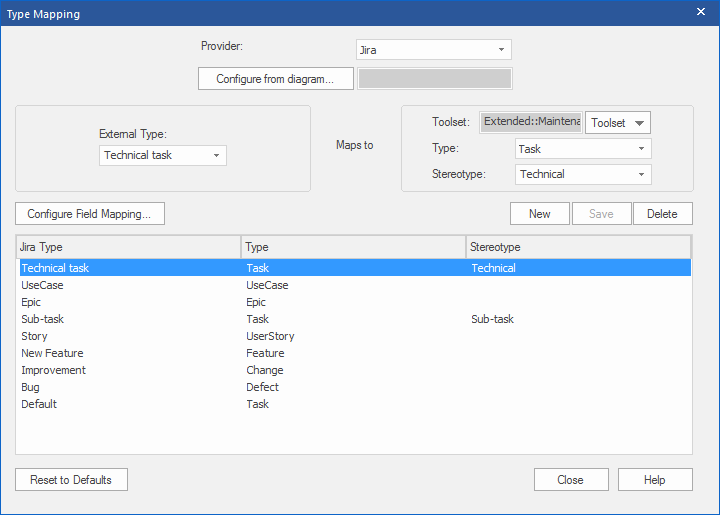
対応付けを追加する手順は以下の通りです。
# |
操作方法 |
1 |
新規ボタンを押し、次に「外部ツールの種類」のドロップダウンリストから結びつける種類を指定してください。 |
2 |
分類のドロップダウンリストから、Enterprise Architectのプロファイルを指定します。次に、種類のドロップダウンリストからEnterprise Architectの要素の種類を指定します。 |
3 |
必要に応じて、ステレオタイプのドロップダウンリストから、その要素に割り当てるステレオタイプを指定します。 |
4 |
保存ボタンを押します。 |
なお、外部ツール連携の要素が <<ExternalReference>> の要素と結びついている場合には、対応付けの設定は無視されます。 「要素の関連付け」 のページもご覧ください。
フィールドの対応づけ
外部ツールのデータに対して、モデル要素のどのプロパティと情報をやりとりするかを指定します。
まず、種類ごとの対応付けダイアログで対象の外部ツールを指定し、外部ツールの種類を指定した後に「フィールドの対応付け」ボタンを押してください。
外部ツールのドロップダウンリストで対応づける属性を指定後に、Enterprise Architectのプロパティか独自のタグ付き値を指定してください。タグ付き値を追加する場合には、 "Jira Modified Time" のように外部ツールを識別できる名前としてください。
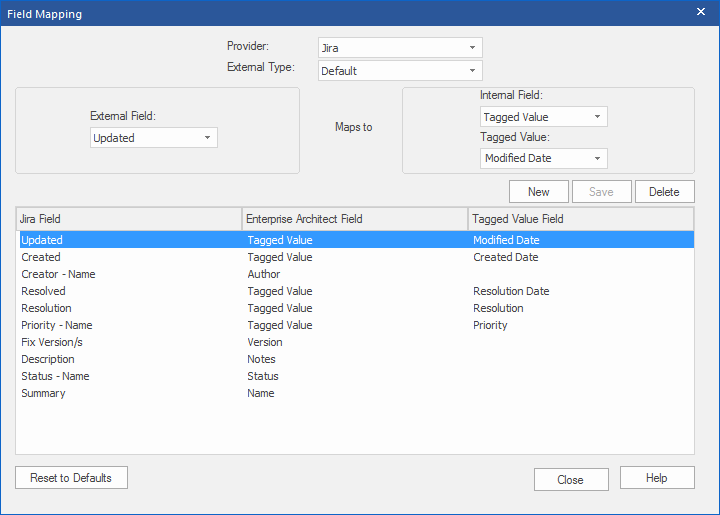
この結びつけは、通常は要素の種類ごとに指定します。すべての要素に対する設定を行いたい場合には、外部ツールの種類のドロップダウンリストから「既定値」を選択して下さい。
フィールドの対応付けの手順は次の通りです。
# |
操作方法 |
1 |
新規ボタンを押し、次に「外部ツール」のドロップダウンリストから結びつける種類を指定してください。 |
2 |
Enterprise Architectのドロップダウンリストから、結びつけるEnterprise Architectのプロパティを指定してください。 |
3 |
タグ付き値と結びつける場合には、タグ付き値のコンボボックスで対象のタグ付き値の名前を指定してください。 |
4 |
保存ボタンを押します。 |
注意: |
|